Reklame
Ønsker du nogensinde, at du kunne kopiere noget på en enhed og indsætte det direkte på en anden? macOS Sierra lavede denne automatiske 5 grunde til at installere macOS Sierra lige nu & hvordan man opgradererEfter et par måneders offentlig beta er den seneste version af Apples desktop-operativsystem klar til prime time. Læs mere for iPhone-brugere, og det er også let at gøre del et udklipsholder mellem Windows og Android Sådan deles dit Windows-udklipsholder med din Android-enhed og vice versaHar du nogensinde ønsket, at du kunne dele en URL eller et tekstuddrag fra din telefon til din pc eller omvendt? Dit ønske skal gå i opfyldelse. Vi viser dig, hvordan du synkroniserer dine udklipsholder. Læs mere .
Men hvad nu hvis du ofte skifter mellem Windows og Mac-maskiner? Heldigvis kan du del mere end bare filer Sådan deles filer mellem Windows og Mac uden AirDropAirDrop fungerer kun til Apple-enheder. Her introducerer vi lige så enkle løsninger, der er gratis, kræver intet kabel eller anden hardware og kan overføre store filer mellem Windows og Mac via en trådløs forbindelse. Læs mere ved at opsætte et delt udklipsholder for at forenkle din cross-platform opsætning.
Se i dag godt på 1Clipboard, der bruger din Google-konto til at synkronisere udklipsholderdata mellem alle dine Mac- og Windows-computere. Hvis du endnu ikke har en Google-konto, skal du gøre det oprette en ny først.
Opsæt 1Clipboard
Download 1Clipboard og installer det på alle Mac- og Windows-computere, som du vil dele klippebordindhold i. I øjeblikket er 1Clipboard kun tilgængeligt for macOS og Windows, ikke Linux.
Bemærk: Vi viser installationsproceduren på Mac, men trinnene er de samme for Mac og Windows.
Kør 1Clipboard på begge (eller alle) maskiner, du vil synkronisere. På en Mac skal du klikke på Åben i den følgende advarseldialogboks.
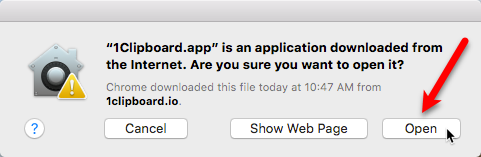
Du bliver spurgt, om du vil Log ind på Google for at synkronisere udklipsholder på flere computere. Dette er standardvalget, og vi accepterer det som vores eksempel.
Hvis du bare vil bruge 1Clipboard som klippebordadministrator, skal du vælge Nej tak. Jeg vil bruge det på denne computer. Du kan kun bruge 1Clipboard som en klippebordadministrator på den aktuelle computer, hvis du hellere ikke vil synkronisere mellem dine computere.
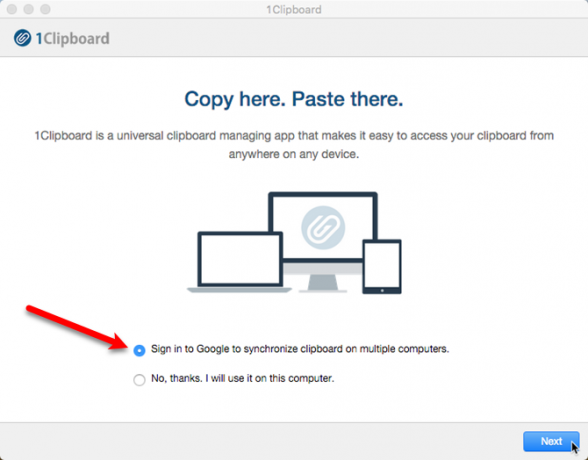
Hvis du valgte at logge på din Google-konto, skal du indtaste din Gmail-adresse på Log ind skærm, og indtast derefter din adgangskode, når du bliver spurgt.
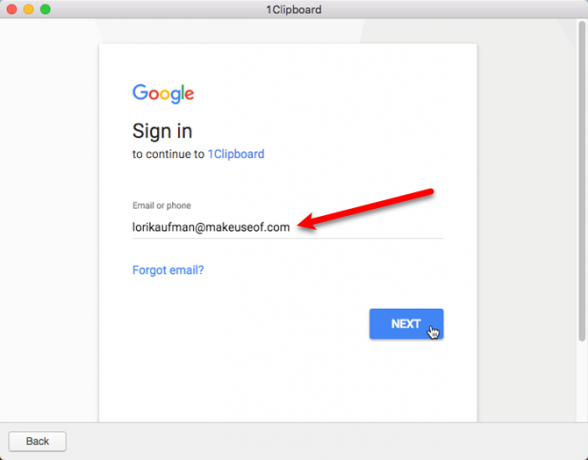
1Clipboard beder om tilladelse til at administrere sine egne konfigurationsdata på din Google Drev-konto. Dine personlige data på din Google-konto ændres eller åbnes ikke på nogen måde. Klik Tillade.
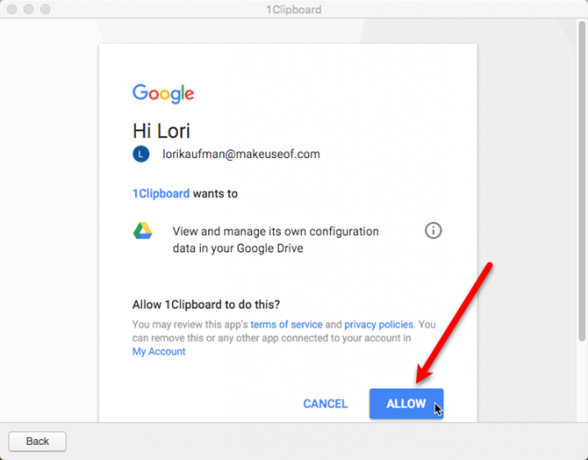
Du er klar til denne computer. Klik Afslut.
Gentag trinnene i dette afsnit på alle computere, du vil medtage i synkroniseringsprocessen.
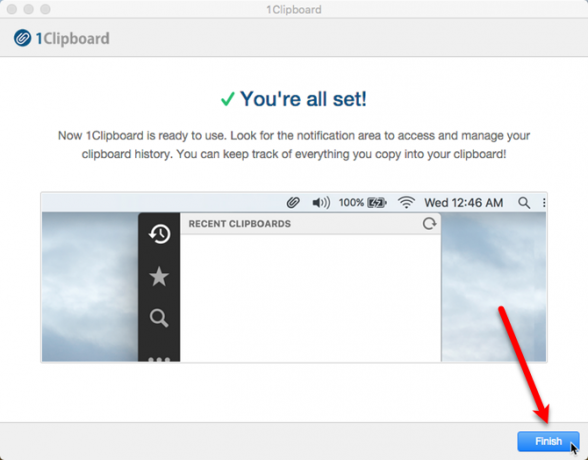
På din Mac ser du et papirclipsikon på menulinjen. Klik på det for at åbne 1Clipboard og få adgang til din udklipsholderhistorik.
Standardklippebordet på din computer indeholder kun et kopieret element ad gangen. 1Clipboard udvider denne funktion med lagring af din udklipsholderhistorik 6 gratis klippebordhistorikledere til at spore, hvad du kopierer og indsætterDu har brug for en klippebordadministrator, fordi den kan huske alle de ting, du kopierer og indsætter. Vi har samlet fem af de mest funktionelle værktøjer til styring af din udklipsholderhistorie. Læs mere og giver dig adgang til tidligere kopierede emner.
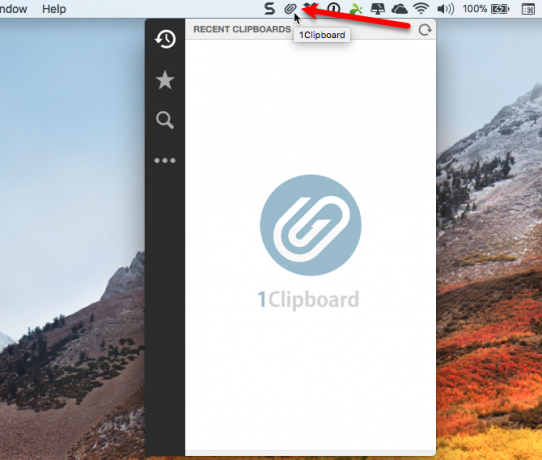
Flyt 1Clipboard fra systembakke til proceslinjen
På din Windows-pc føjes 1Clipboard-ikonet til System bakke Sådan navigerer du i Windows 10-proceslinjen med tastaturgenvejeTastaturgenveje er en fantastisk måde at gøre mere på din pc på mindre tid. Her er en fantastisk samling af genveje, der beskæftiger sig med Windows-proceslinjen. Læs mere . Hvis du vil have et klik med adgang til 1Clipboard, ligesom du har på din Mac, kan du flytte ikonet til proceslinjen.
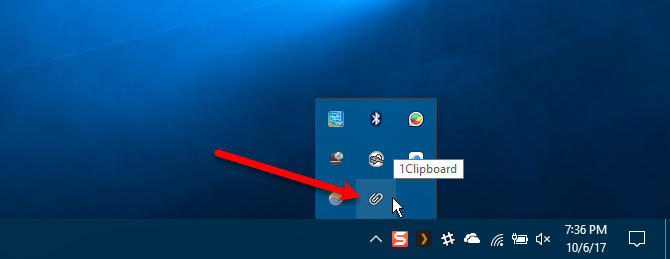
For at flytte ikonet skal du højreklikke på et tomt område på proceslinjen og vælge Indstillinger på proceslinjen fra popup-menuen.
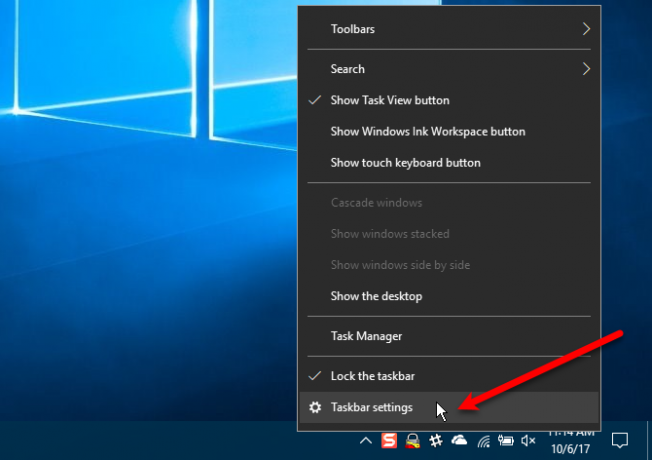
Rul ned på proceslinjeskærmen, og klik på Vælg hvilke ikoner der skal vises på proceslinjen.
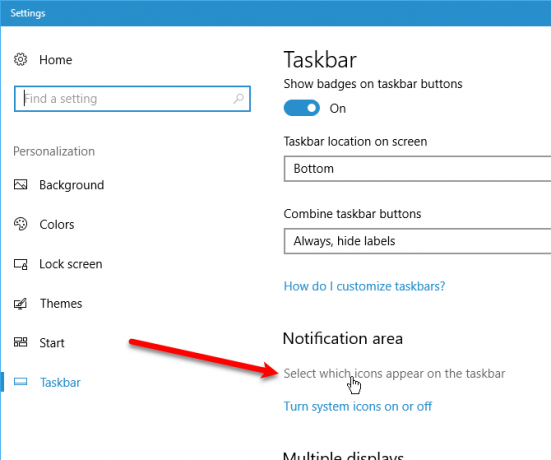
Finde 1Clipboard på listen og klik på skydeknappen, så den bliver blå og læser På.
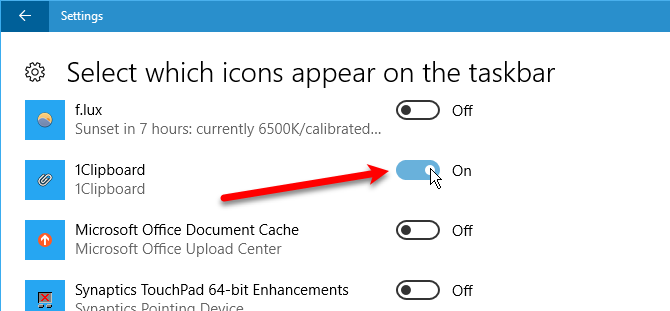
Nu har du hurtig adgang med 1 klik til 1Clipboard på din Windows-computer med et klik.

Brug 1Clipboard til at synkronisere kopierede elementer til alle computere
Når du har konfigureret 1Clipboard på alle dine computere, er du klar til at kopiere og indsætte indhold på alle dine Mac- og Windows-pc-computere. Kopier f.eks. Tekst i TextEdit på din Mac:
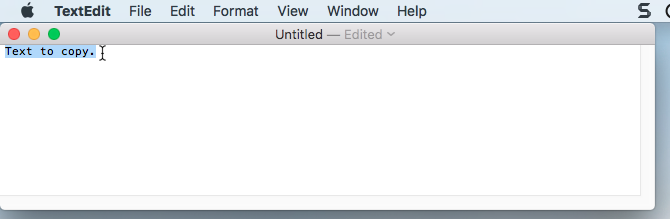
Og det er føjet til 1Clipboard og tilgængeligt på dine andre synkroniserede computere.
Du kan også "stjerne" tidligere kopieret indhold for let at få adgang til elementer i fremtiden. Få adgang til stjernemarkerede elementer ved at klikke på stjerneikonet i venstre sorte bjælke. For at slette et element skal du klikke på x ikon over stjernen på varen.
Hvis du har kopieret en masse ting, og du vil finde noget, du kopierede for et par dage siden, kan du bruge søgeikonet i venstre sorte bjælke.
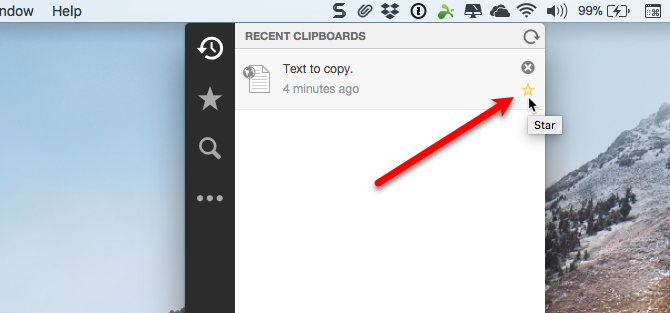
Klik på et hvilket som helst element i 1Clipboard for at kopiere det igen. Elementet øverst på listen findes stadig på computerens standard udklipsholder, så det kan indsættes uden at kopiere det igen i 1Clipboard.

Derefter kan du indsætte det element i enhver app eller program, der accepterer den type indhold.
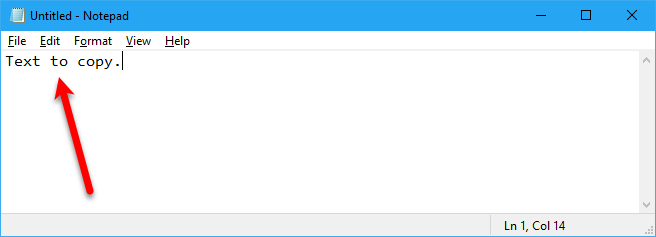
Du kan endda kopiere elementer som billeder og tabeller og bruge 1Clipboard til at indsætte det på en anden computer.
Bemærk: Tabeller, ligesom dem, du muligvis kopierer fra Word eller Pages, vises ikke som tabeller i 1Clipboard. Men det bord, jeg kopierede i Word på min Windows PC, blev indsat som den samme tabel i Word på min Mac.
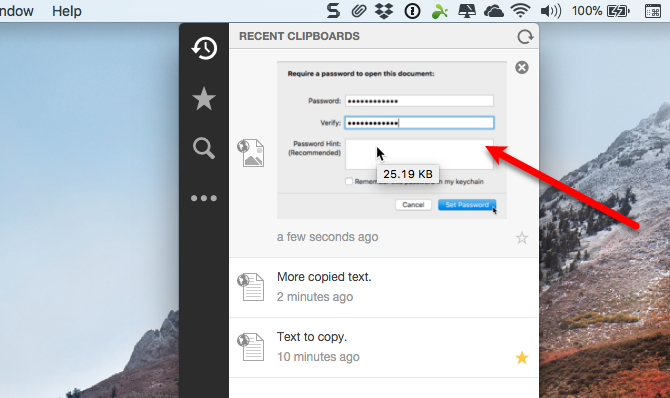
Vi har kopieret et par varer, og nu vil vi kopiere og indsætte den anden vare. For at kopiere et element fra klippebordets historie i 1Clipboard skal du blot klikke på det.
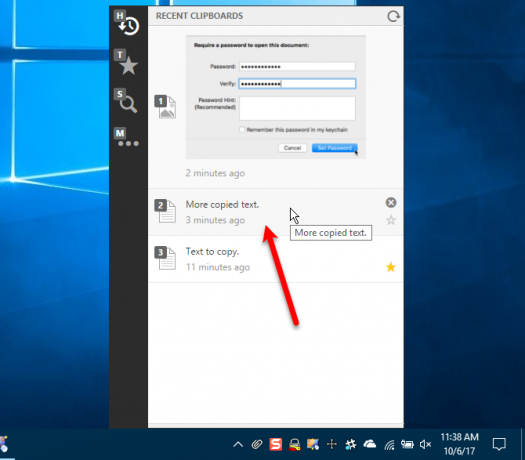
Du kan derefter indsætte det i en anden app eller et program på den samme computer eller på en anden computer, hvor du synkroniserer udklipsholderen.
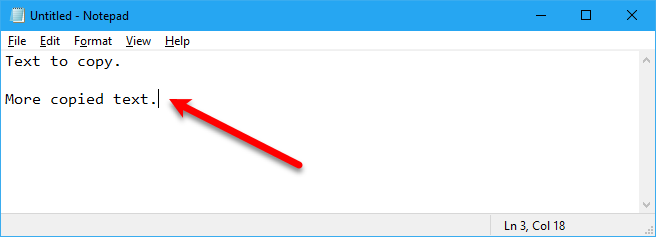
Skift 1Clipboard-indstillinger
Knappen på den venstre sorte bjælke med de tre prikker giver adgang til nogle indstillinger. Hvis du beslutter, at du ikke vil synkronisere den computer, skal du klikke på Synkroniser klippebordhistorik skyderknappen, så den bliver hvid.
Bemærk: Når du tænder for synkronisering igen, synkroniseres emner, der er kopieret på andre synkroniserede computere, tilbage til den aktuelle computer. Men alle genstande, der kopieres på den aktuelle computer, mens synkroniseringen var slået fra, synkroniseres ikke med andre computere.
Klik på for at få adgang til yderligere indstillinger Indstillinger.
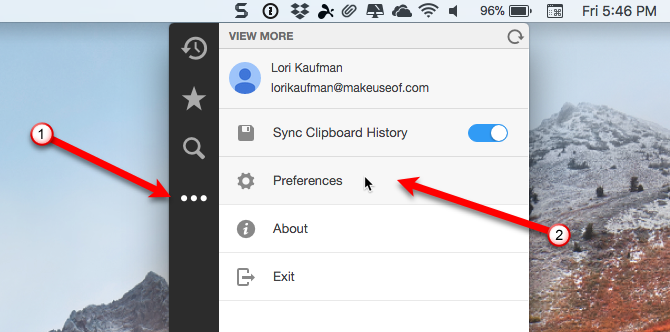
På den Generel fane, sæt System præferencer for at beslutte, om automatisk skal starte ved systemstart eller at vise skrivebordsunderretninger.
Du kan også ændre Tastaturgenvej der åbner din udklipsholderhistorik og ændrer Sprog.
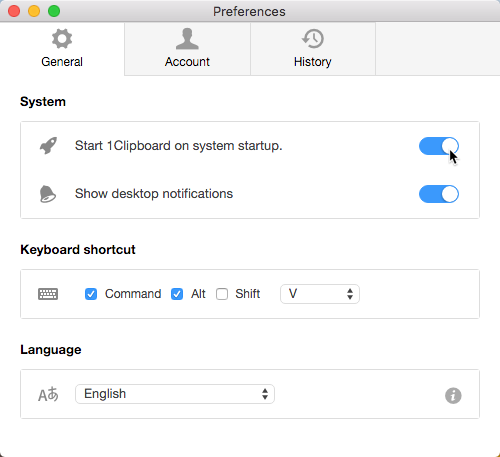
På den Konto fanen, kan du slukke synkroniseringen af klippebord på den aktuelle computer og fjerne linket fra den aktuelle computer fra din Google-konto.
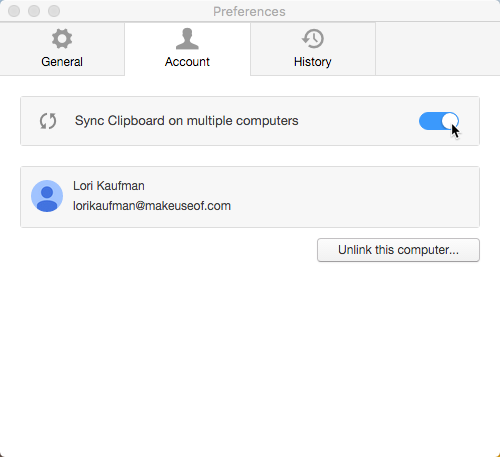
Hvis du kun opbevarer udklipsholderen lokalt, kan du se, hvor mange elementer der er gemt på din computer og den samlede størrelse på elementerne. Klik Klar for at slette alle elementerne i din udklipsholderhistorik.
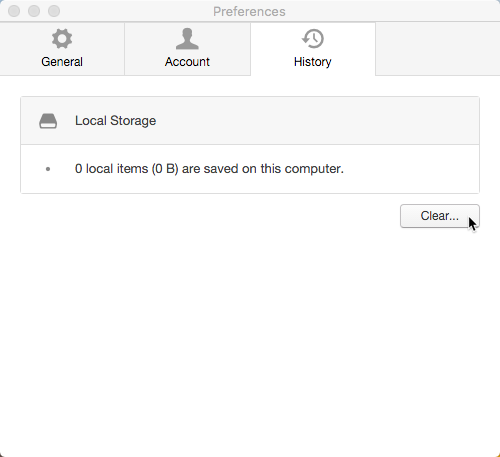
Kopier indhold overalt
Nu behøver du ikke at spilde tid på at overføre indhold fra din Mac og derefter finde det igen på din Windows-pc for at kopiere igen, eller omvendt. Kopier det indhold, du ønsker, på en Mac- eller Windows-computer, og det vil være tilgængeligt på alle synkroniserede computere.
Har du fundet ud af en anden måde at synkronisere udklipsholderen mellem dine Mac- og Windows-computere? Del dine tanker og oplevelser i kommentarerne herunder.
Lori Kaufman er en freelance teknisk forfatter, der bor i Sacramento, CA-området. Hun er en gadget og tech nørd, der elsker at skrive artikler til en lang række emner. Lori elsker også at læse mysterier, korssting, musikalsk teater og Doctor Who. Opret forbindelse med Lori på LinkedIn.